Får du ett “Fel vid anslutning till server” meddelande när du försöker använda Omegle i din webbläsare? Webbplatsen kan ha förbjudit din IP-adress, eller så kan din webbläsare ha ett tekniskt problem. Vi visar dig olika sätt att lösa problemet så att du kan återgå till att chatta med främlingar igen.
Några andra möjliga anledningar till att du inte kan ansluta till Omegle är att Omegle är nere, din webbläsares cookies är problematiska, din DNS-cache är korrupt och mer.
Innehållsförteckning

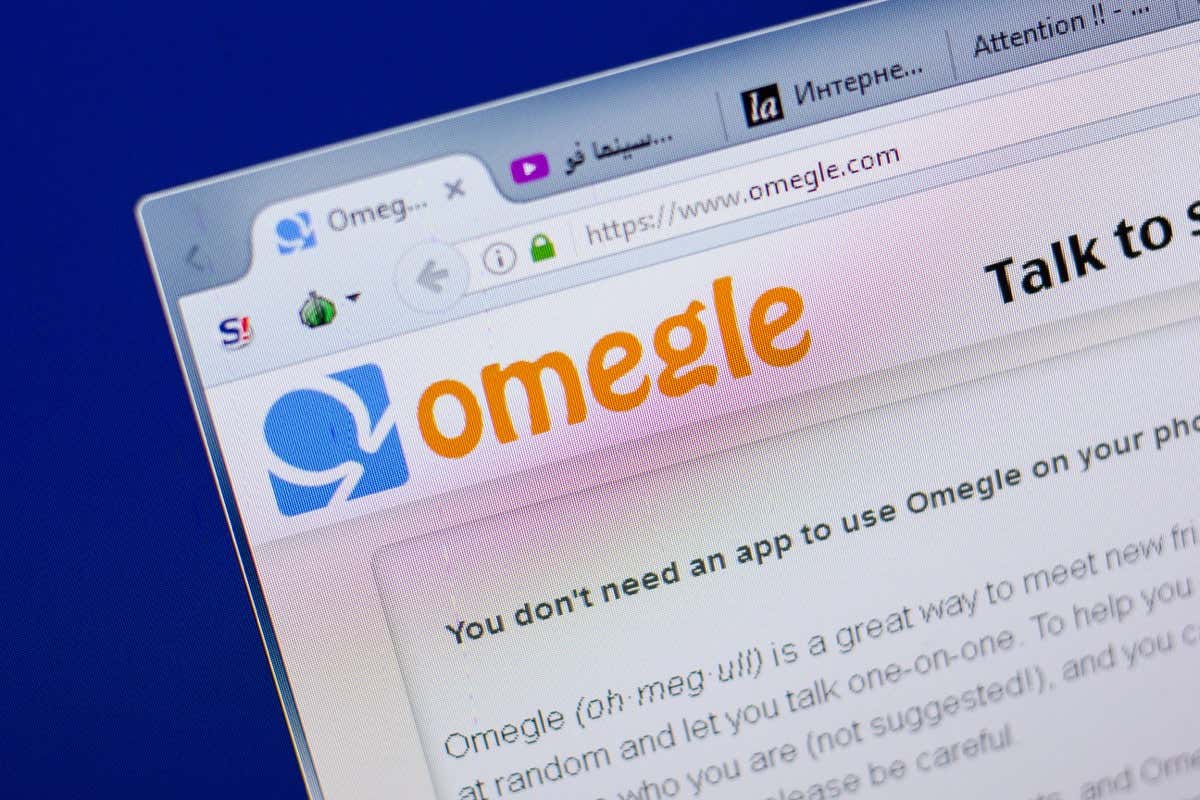
Kontrollera om Omegle är nere
När du inte kan komma åt en webbplats, måste du först inspektera är om platsen står inför ett avbrott. I ditt fall kan Omegles servrar vara nere, vilket gör att din webbläsare visar ett felmeddelande.
Du kan kontrollera om sidan är nere med hjälp av ett onlineverktyg som Downdetector. Den här webbplatsen kommer att berätta om Omegle har ett serverproblem. Om så är fallet måste du vänta tills företaget åtgärdar problemet och tar upp webbplatsen igen.
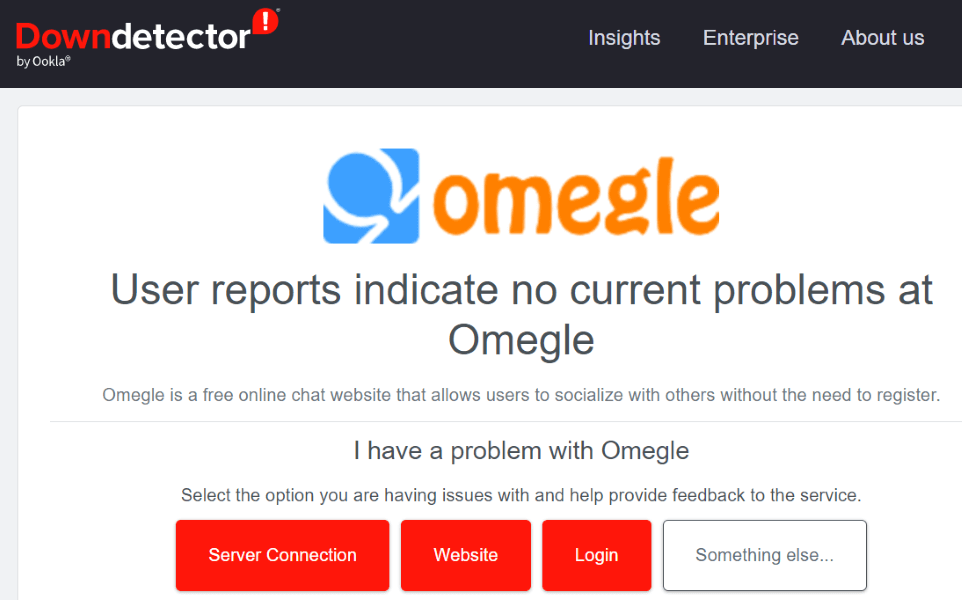
Tyvärr kan du inte göra något åt dig för att åtgärda problemet.
Stäng av eller på ditt VPN
När Omegle nekar din åtkomstbegäran är det möjligt att din IP-adress är förbjuden.
Om du använder ett VPN medan du kommer åt Omegle, stäng av din VPN-tjänst och se om det löser problemet. Detta borde lösa ditt problem om Omegle har blockerat din VPN:s IP-adress.
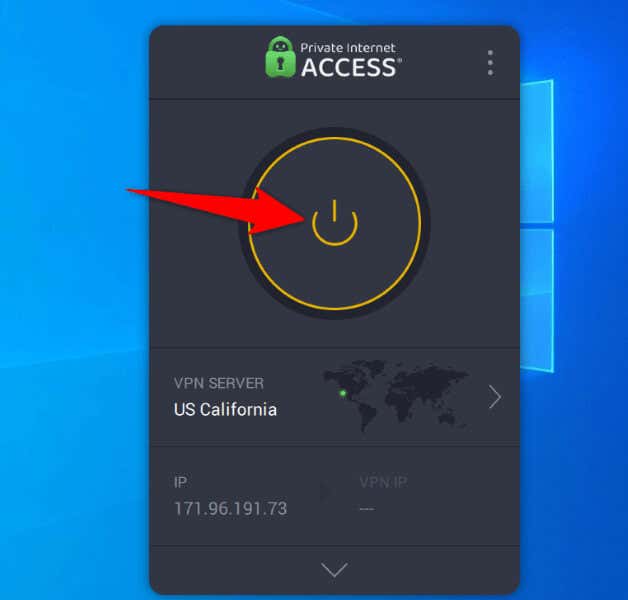
Om du inte redan använder ett VPN, din standard IP-adress kan vara förbjuden. I det här fallet, använd en VPN-app för att ändra din IP-adress så att du inte längre är förbjuden på Omegle.
Använd en annan webbläsare
Din webbläsares tekniska problem kan hindra dig från att framgångsrikt ansluta till Omegle, vilket leder till felet du står inför. I det här fallet kan du tillfälligt byta till en annan webbläsare på din dator för att åtgärda problemet.
Om du till exempel använder Google Chrome, flytta till Mozilla Firefox och se om det ansluter till Omegle. Om den andra webbläsaren lyckas ansluta till webbplatsen har din tidigare webbläsare ett problem.
Stäng i så fall av webbläsarens tillägg och se om det löser problemet. Du kan också överväga att återställa din webbläsare till fabriksinställningarna.
Starta om din router
Ytterligare en anledning till ett “Fel vid anslutning till server” meddelandet på Omegle är att din router agerar. Till exempel kan din router ha ett mindre fel, vilket gör att din webbläsare inte kan ansluta till dina valda webbplatser.
I det här fallet kan du ge din router en omstart för att eventuellt lösa dina anslutningsproblem. Att starta om de flesta routrar är lika enkelt som att trycka på strömknappen på enheten. Om din inte har den knappen, använd strömbrytaren för att stänga av enheten och slå på den igen.
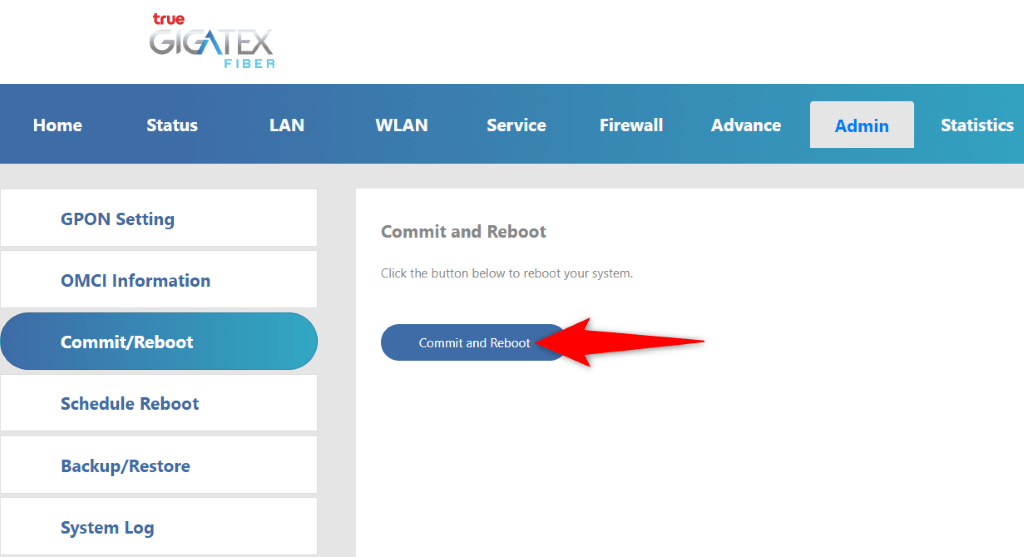
Du kan starta om vissa routrar genom att gå till deras inställningssida i din webbläsare och välja ett alternativ som Commit och Reboot.
Använd en annan internetanslutning
Om du fortfarande inte kan komma åt Omegle, ändra din internetanslutning och se om det löser problemet. Din internetleverantör kan ha blockerat Omegle eller Omegle kan ha blockerat din internetleverantör.
Lyckligtvis behöver du inte skaffa en ny internetanslutning för att använda den här metoden. Du kan helt enkelt förvandla din Android eller iPhone till en trådlös hotspot och ansluta din dator till den hotspot för att komma åt Omegle. Denna hotspot fungerar som en ny internetanslutning för din dator.
Om du kan komma åt webbplatsen utan fel med din smartphones hotspot, rör ditt problem troligen din internetleverantör. Prata i så fall med din internetleverantör så borde de kunna hjälpa dig.
Rensa dina webbläsarcookies
Webbplatser använder webbläsarcookies för att spara dina inloggningssessioner och personliga inställningar. Ibland blir dessa cookies korrupta, vilket hindrar webbplatsen från att läsa din cookiedata. Detta kan leda till att webbplatserna visar olika felmeddelanden.
Ett sätt att fixa det är att rensa Omegles cookies i din webbläsare. Om du gör det raderas de personliga inställningarna som Omegle har ställt in i din webbläsare, vilket gör att webbplatsen kan placera en fräsch ny cookie.
Google Chrome
- Öppna Omegle-webbplatsen i Chrome.
- Välj hänglåsikonen bredvid adressfältet och välj Cookies och webbplatsdata > Hantera cookies och webbplatsdata.
- Välj papperskorgsikonen bredvid alla visade poster.

- Stäng och öppna Chrome igen, starta sedan Omegle.
Mozilla Firefox
- Starta Firefox och öppna Omegle-webbplatsen.
- Välj hänglåsikonen bredvid adressfältet och välj Rensa cookies och webbplatsdata.

- Välj Ta bort i uppmaningen för att rensa webbplatsens cookies i din webbläsare.
- Avsluta och öppna Firefox igen och öppna sedan Omegle.
Microsoft Edge
- Öppna Edge och öppna Omegle-webbplatsen.
- Välj hänglåsikonen till vänster om adressfältet och välj Cookies.
- Välj omegle.com i listan och välj Ta bort längst ned.

- Välj www.omegle.com på listan och välj Ta bort igen.
- Välj Klar för att stänga panelen.
- Stäng och starta om Edge och öppna sedan Omegle.
Spola datorns DNS-cache
Om ditt “Fel vid anslutning till server” Omegle-problemet kvarstår, din Windows- eller Mac-maskins DNS-cache kan vara korrupt. Denna cache hjälper dina internetaktiverade appar att snabbt översätta domännamn till IP-adresser. En korrupt cache förhindrar den processen från att ske.
Du kan lösa problemet genom att rensa din korrupta DNS-cache. Du förlorar inte dina personuppgifter när du gör detta.
I Windows
- Öppna Start-menyn, leta reda på Kommandotolken och starta verktyget.
- Skriv följande kommando i CMD och tryck på Enter: ipconfig /flushdns
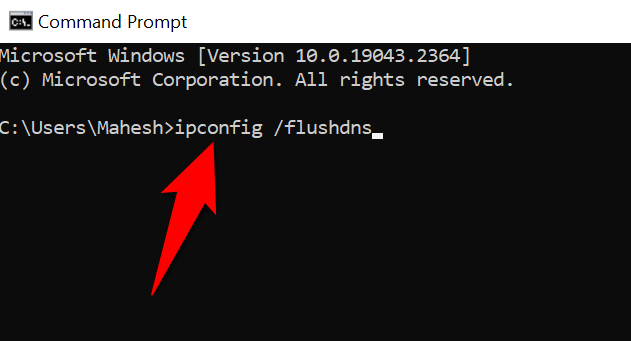
- Avsluta kommandotolken, öppna din webbläsare och starta Omegle.
På macOS
- Öppna Terminal-appen på din Mac.
- Skriv följande kommando i Terminal och tryck på Retur:
sudo dscacheutil -flushcache; sudo killall -HUP mDNSResponder
- Ange din Macs administratörslösenord och tryck på Retur.
- Öppna din webbläsare och öppna Omegle.
Lös Omegles serveranslutningsfel på olika sätt
Omegle visar “Fel vid anslutning till server” meddelande av olika anledningar. När du har identifierat objektet som orsakar problemet och åtgärdat objektet med metoderna som beskrivs ovan, bör ditt problem vara löst.
Du kan sedan komma åt Omegle och text- och videochatt med främlingar så länge du vill. Glad chatt!

